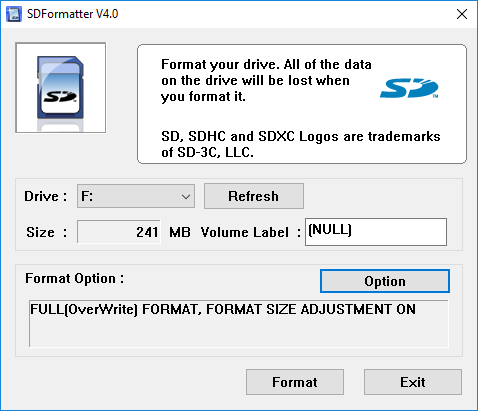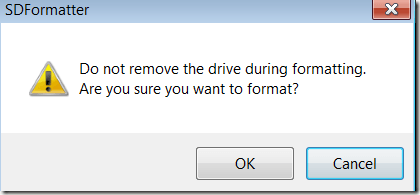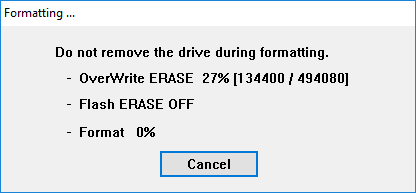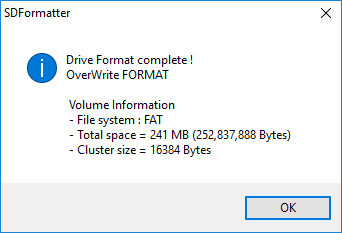SD卡可能是棘手的小工具。他们坐在我们的相机和手机里,只是等着我们拍摄一辈子的照片,当然,他们停止响应。虽然没有任何东西可以预测SD卡何时或何处死亡,但正确的格式化既可以延长卡的使用寿命,又可以提供最大可用空间。
SD协会 strong> 提供SD用于此目的的卡格式化程序。是的,他们认识到Windows具有内置的格式化功能,但是,他们警告说,通过使用通用操作系统格式化程序,“可能无法体验到最佳性能。”翻译:SD卡死机,节省图片空间。
该程序可以在Mac和Windows上下载。建议使用所有SD,SDHC和SDXC卡,并且建议使用USB SD读卡器进行格式化过程。
安装并运行程序后,只需一个小屏幕即可初始化。
确保在启动程序之前将SD卡插入阅读器。该程序足够智能扫描所有驱动器并找到SD卡的驱动器。如果没有,只需点击刷新按钮即可。如果您无法在下拉列表中显示该卡,则可能必须为该特定类型的卡安装SDXC驱动程序。
接下来,单击选项以选择您希望SD卡格式化的方式。将出现一个对话框,其中包含一个列出三个“格式类型”选项的下拉菜单。第一个快速,只是一种标准格式,可以擦除SD卡上的主引导记录(MBR)。即使在Windows和Mac上无法使用资源管理器或Finder访问数据,它仍会保留在卡上。
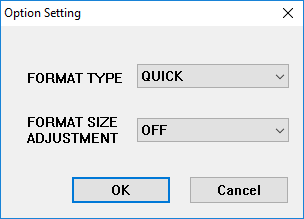
完整(覆盖)选项将初始化卡并用无意义的数据覆盖所有数据。这种方法比简单地擦除SD卡上的数据更安全,因为如果覆盖它,则更难以检索先前写入的数据。此选项需要比完整(删除)或快速更长的时间。
完整(删除)选项会删除SD卡上的数据。使用特殊的软件和工具,可以检索使用此方法删除的数据。如果该卡不支持此方法,它将恢复为快速格式。
在格式类型下拉菜单下是第二个菜单,名为格式大小调整,询问您是否要尝试增加SD卡上的空间量。启用此选项将允许您使用SD卡上可能的最大空间。完成选择后,点击确定。
我的建议是选择完整(覆盖)并转动格式尺寸调整到开启。返回主屏幕,它会显示您选择的设置。
最后,点击格式。如果您确定要执行此操作,系统会再次询问您。如果您确定,请单击确定。
然后,新对话框将显示格式化过程的状态。对于上面选择的选项,它将使用随机数据覆盖整个卡,然后格式化卡。如果您使用的是较大的磁盘,则该过程可能需要一段时间。在整个过程完成之前,请勿关闭计算机或移除磁盘。
完成后,会出现一个对话框,告诉您结果格式化过程。
总的来说,该程序运行良好,它将确保您的卡持续时间更长,并且您的数据被永久删除,如果你打算把它交给别人。如果您有任何疑问,请随时发表评论。享受!